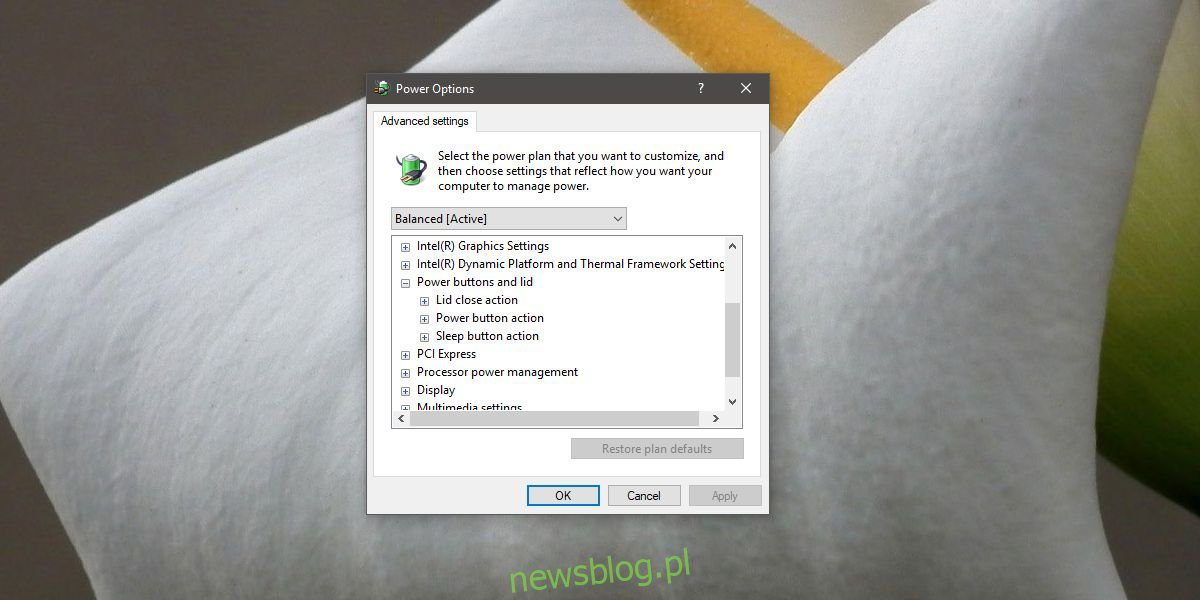
Trong hệ thống Windows 10 và đây là hai phiên bản tiền nhiệm, nếu bạn đi tới cửa sổ Tùy chọn nguồn và mở rộng các nút nguồn và tùy chọn nắp cho một gói nguồn cụ thể, bạn sẽ thấy ba hành động mà bạn có thể định cấu hình; nút nguồn, đóng nắp và nút ngủ. Trên máy tính xách tay, nút nguồn rất dễ tìm, nhưng ít có nút ngủ chuyên dụng. Bạn vẫn sẽ thấy một tùy chọn trên màn hình cấu hình nguồn, có nghĩa là bạn có nút ngủ. Nó không dễ phát hiện như nút nguồn. Đây là cách tìm nút ngủ trên máy tính xách tay.
Nút ngủ trên máy tính xách tay
Tùy chọn trong cửa sổ Power Options hơi khó hiểu vì nó dành cho cả máy tính để bàn và máy tính xách tay. Đó là lý do tại sao nó có tên như vậy, mặc dù trên máy tính để bàn, chúng có thể là nút ngủ chuyên dụng, trong khi nút ngủ trên máy tính xách tay thường là tổ hợp phím.
Trước tiên, hãy kiểm tra bàn phím của bạn để tìm một phím có thể có hình trăng lưỡi liềm trên đó. Nó có thể nằm trên các phím chức năng hoặc trên các phím số chuyên dụng. Nếu bạn thấy một nút, thì đó là nút ngủ. Có thể bạn sẽ sử dụng nó bằng cách giữ phím Fn và phím ngủ.
Trên các máy tính xách tay khác, chẳng hạn như dòng Dell Inspiron 15, nút ngủ là tổ hợp phím Fn + Insert. Trên một số máy tính xách tay Lenovo, đó là Fn+F4 trong khi trên những máy tính xách tay khác là Fn+ 4.
Vấn đề với việc cố gắng tìm nút ngủ trên máy tính xách tay là thông tin này không được ghi lại ở bất kỳ đâu. Bạn có thể thử gọi cho dịch vụ khách hàng của nhà sản xuất máy tính xách tay, nhưng không chắc họ biết tổ hợp phím đó là gì hoặc thậm chí có tồn tại hay không. Tuy nhiên, nếu bạn thấy hoạt động của nút Ngủ trong cửa sổ Tùy chọn nguồn, hãy yên tâm rằng có một phím tắt thực hiện điều đó. Bạn chỉ cần phải tìm thấy nó.
Một số máy tính xách tay, mặc dù rất ít, có thể có nút ngủ thực sự. Đây không phải là phím đóng vai trò là nút ngủ khi bạn giữ phím Fn. Đây là một nút chuyên dụng, giống như nút nguồn trên máy tính xách tay. Nó sẽ ở bên cạnh nút nguồn nếu có.
Theo tùy chọn, nếu bạn sử dụng bàn phím riêng với máy tính xách tay của mình, chẳng hạn như bàn phím có dây hoặc không dây, bạn có thể tìm bàn phím có nút Ngủ và sử dụng bàn phím đó để đặt hệ thống ở chế độ ngủ. Tất nhiên, đây là một tầm nhìn dài hạn vì bàn phím có bố cục bàn phím phổ biến nhất cũng không có nút ngủ chuyên dụng.
